Il PRTG utilizza i lookup per i canali di alcuni sensori per definire lo stato che un sensore mostra, proprio come fanno i limiti dei sensori.
I lookup visualizzano i dati di monitoraggio in modo più intuitivo, in quanto mappa i valori di stato restituiti da un oggetto di monitoraggio, di solito interi, in espressioni verbali più informative. Se si monitora una stampante, ad esempio, che restituisce il valore di stato '0', il sensore corrispondente può mostrare lo stato Su con il messaggio Carta ok invece di visualizzare solo il valore di stato '0'.
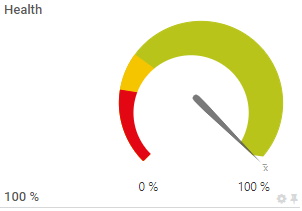
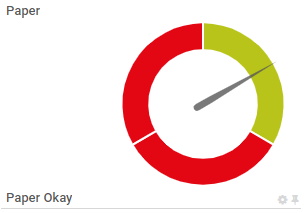
Ottieni una visibilità completa con dashboard in tempo reale, avvisi e sensori personalizzabili
I lookup sono definiti in file di lookup che utilizzano il formato XML e terminano con .ovl. Tutti i file di ricerca predefiniti si trovano nella sottocartella \lookups della directory del programma PRTG. Esistono diversi tipi di lookup. È possibile utilizzare un solo tipo di lookup per ogni file di lookup.
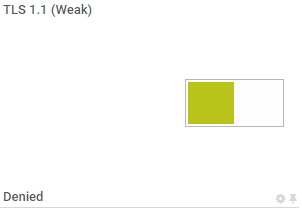
I lookup di tipo booleano sono visualizzati come interruttori.
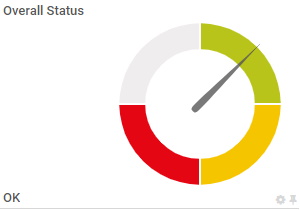
I lookup dei tipi SingleInt o Range sono visualizzati come gauge.
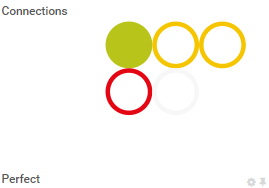
I lookup del tipo Bitfield sono visualizzati come levette.
È possibile impostare i lookup solo per i sensori con canali personalizzati. Procedere come segue:
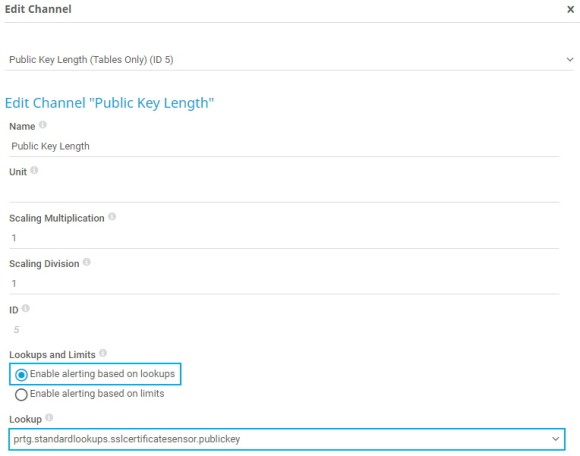
È anche possibile modificare i file di ricerca standard per cambiare le definizioni esistenti o includerne di nuove. Il seguente esempio mostra il file di ricerca per lo stato della carta del sensore SNMP HP LaserJet Hardware.
Se non si desidera che il sensore mostri lo stato Down e invii un avviso se, ad esempio, la stampante è esaurita, procedere come segue:
con
5. Sostituire opzionalmente il messaggio "Out of Paper" o "No Cassette Loaded" con un proprio testo.
6. Assicurarsi di salvare il file come .ovl
7. Accedere all'interfaccia web PRTG e selezionare Setup | System Administration | Administrative Tools dal menu principale.
8. Fare clic su Vai in Carica lookup ed elenchi di file.
PRTG ricarica ora i file di ricerca e il gauge del canale Paper del sensore visualizza il nuovo stato e il nuovo messaggio.
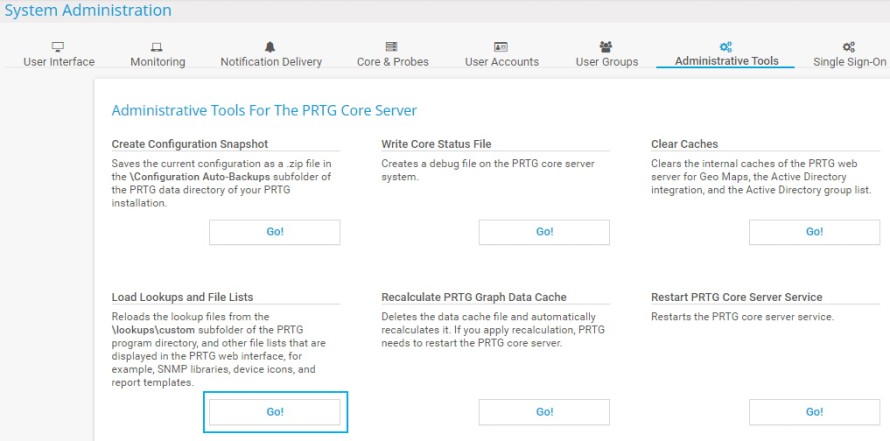
Avvisi personalizzati e visualizzazione dei dati ti aiutano a identificare e prevenire rapidamente ogni tipo di problema
È anche possibile creare nuovi lookup per qualsiasi sensore che supporti i lookup. Utilizzare lo schema XML fornito nel Manuale PRTG per creare un file di ricerca da zero, oppure copiare e modificare un file di ricerca esistente e salvarlo con un nuovo nome.
Salvare i file personalizzati nella sottocartella \lookups\custom della directory del programma PRTG e non dimenticare di ricaricare i file in Setup | PRTG System Administration | Administrative Tool.